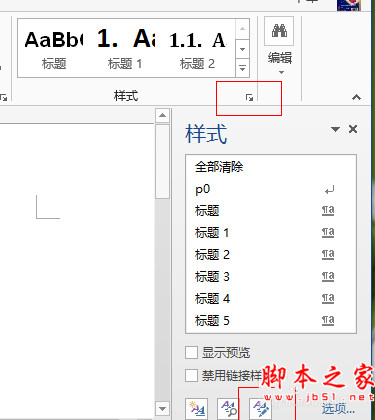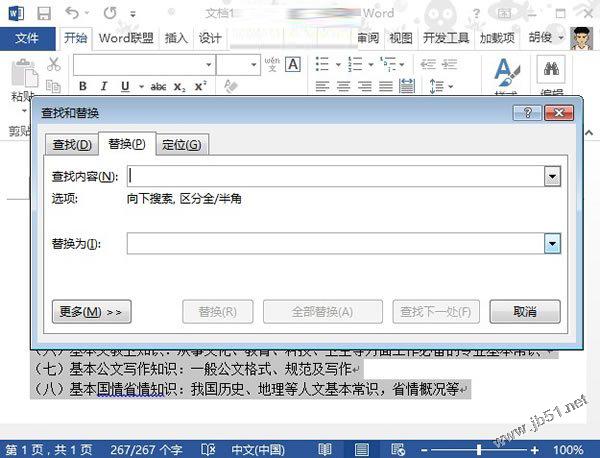有时候为了编辑的word关联更多的内容,或者增加不同类型的文档,就需要新建对象,那么如何新建对象呢?下面就给大家简单讲解一下!
步骤
首先打开word2013,这里新建一个
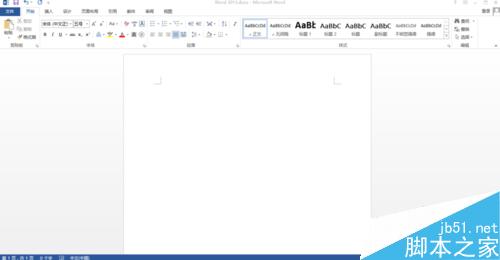
然后点击“插入“,选择”对象“,如图所示
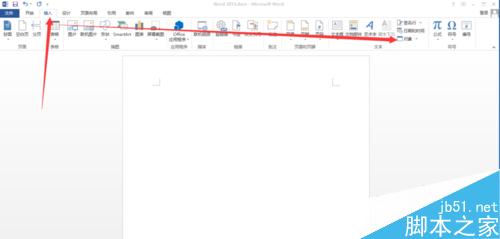
点击对象后,然后在点击“对象(J)”,如图所示
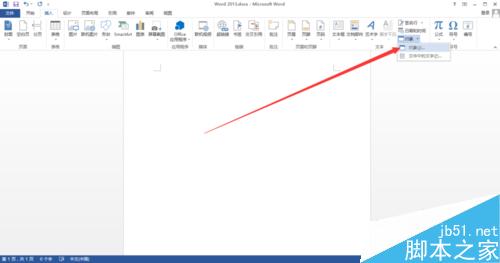
点击“新建”,然后选择下面其中一个,这里选择excel工资表为例
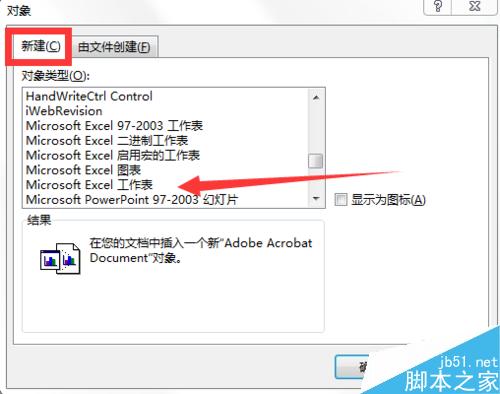
Word2007中进行快速访问工具栏使用的操作方法
Word 2007 中的快速访问工具栏很实用,用习惯了Word2003的人可能有些不习惯,今天,小编就教大家在Word2007中进行快速访问工具栏使用的操作方法。 Word2007中进行快速访问工具栏使用的操作步骤: Word 2007默认的主界面,可以看到快速访问工具栏。不仔细观察可能还很难发现。 我们也
如下图所示,即为新添加的excel工作表
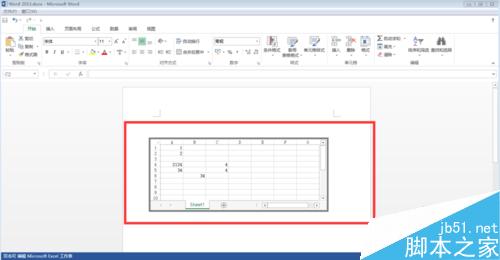
点击由文件创建,如图所示
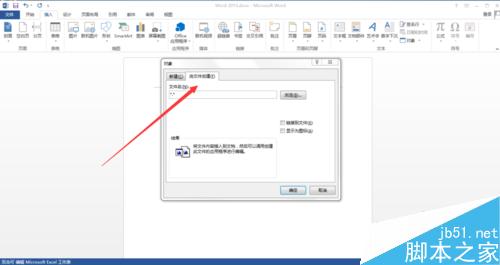
选择需要添加的文件即可
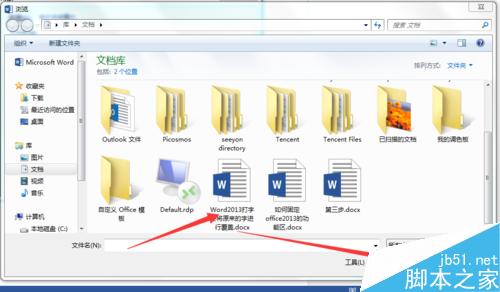
添加好文件后,点击“显示为图标”,如图所示(图标下面可以自己更改图标,如果想全部显示就不用点击“显示为图标”了)
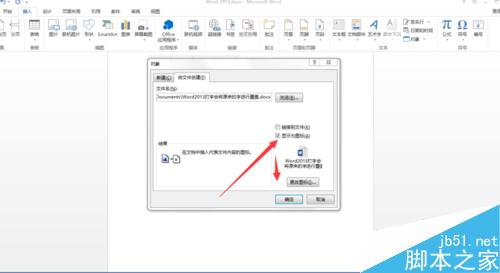
如图所示,已经为图标,然后点击就直接打开文档了

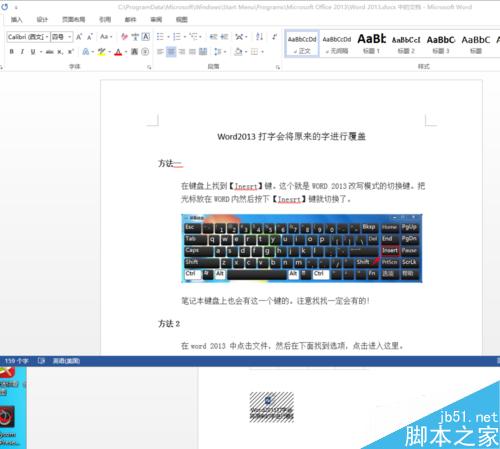
以上就是word2013中如何新建对象方法介绍,操作很简单的,大家学会了吗?希望能对大家有所帮助!
Word中2007版本浮动工具栏的显示和关闭的操作方法
工具栏中包含了常用的设置文字格式的命令,如设置字体、字号、颜色、居中对齐等命令。将鼠标指针移动到浮动工具栏上将使这些命令完全显示,进而可以方便地设置文字格式。如果不需要在Word2007文档窗口中显示浮动工具栏,可以在“Word选项”对话框将其关闭。今天,小编就教大家在Word中2007版本浮动